Google Chrome: как заблокировать всплывающие окна при просмотре страниц
Google Chrome — это превосходный браузер для Android, который регулярно совершенствуется, как мы видели недавно. Когда мы просматриваем свой телефон, мы часто находим уведомления на некоторых страницах, то, что мы уже видели, что мы можем активировать или деактивировать когда захотим. Более того, всплывающие окна также распространены, которые очень раздражают большинство пользователей.
К счастью, у нас есть способ прекратить показ этих типов рекламы в Google Chrome. Нам просто придется прибегнуть к быстрой настройке на телефоне в браузере. Таким образом, если мы не хотим видеть эти всплывающие окна на телефоне, это будет просто.
Это функция, которая со временем была включена в браузер Google. Поскольку в нем не было того, что было доступно, но это, несомненно, то, что очень нравится пользователям. В других браузерах, которые можно загрузить на Android, особенно в тех, которые стремятся максимально защитить конфиденциальность, обычно по умолчанию активирована блокировка всплывающих окон.
Теме статьи:
Как работает режим инкогнито в Google Chrome
Индекс
- 1 Блокировать всплывающие окна в Google Chrome
- 2 Активировать сохранение данных
Блокировать всплывающие окна в Google Chrome
Подпишитесь на наш Youtube-канал
Как мы уже упоминали, это то, что мы в настройках Google Chrome. Так что у нас не будет слишком много проблем, когда дело дойдет до модификации этого на нашем телефоне Android. Поэтому первое, что нам нужно сделать, это открыть браузер на телефоне.
Внутри браузера мы должны щелкнуть по трем вертикальным точкам, которые мы находим в верхней правой части экрана. При этом появляется контекстное меню, в котором есть различные варианты. Из всех вариантов на экране
Затем в настройках Google Chrome скользим, пока не дойдем до опция под названием Настройки веб-сайта, по которому мы должны щелкнуть.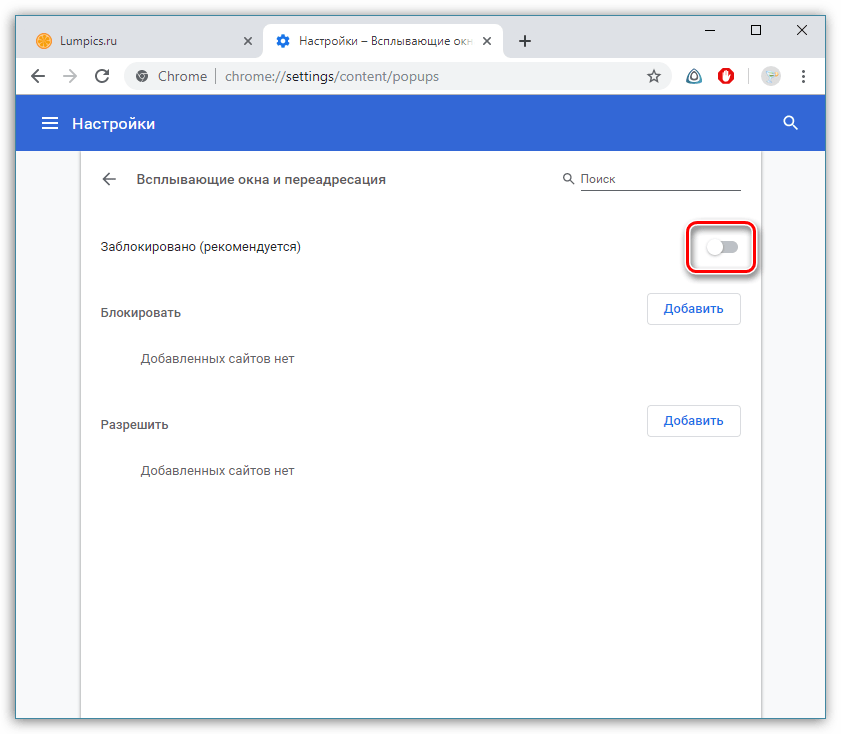 В этом меню мы находим всевозможные варианты того, как взаимодействовать с веб-страницей при навигации на нашем телефоне Android. Интересующий нас в данном случае раздел называется Всплывающие окна и перенаправления, поэтому мы нажимаем на него.
В этом меню мы находим всевозможные варианты того, как взаимодействовать с веб-страницей при навигации на нашем телефоне Android. Интересующий нас в данном случае раздел называется Всплывающие окна и перенаправления, поэтому мы нажимаем на него.
Теме статьи:
Как активировать новые рекомендации в Google Chrome
Внутри здесь мы находим уникальную опцию на экране. Это вариант с надписью «Запретить веб-сайтам показывать всплывающие окна и перенаправления«. По умолчанию эта функция отключена в Google Chrome. Мы хотим сделать это за нее, поэтому единственное, что нам нужно сделать в этом случае, — это активировать переключатель на телефоне. Когда вы это сделаете, эта функция активируется.
Активировать сохранение данных
Эта функция, которую мы уже использовали в Google Chrome должен избавиться от этих надоедливых всплывающих окон. которые мы иногда встречаем на определенных веб-страницах. Хотя, возможно, все еще есть веб-сайт, на котором мы находим эти типы рекламы. В этом случае можно прибегнуть к дополнительной мере, что несколько необычно.
В этом случае можно прибегнуть к дополнительной мере, что несколько необычно.
Как многие из вас уже знают, в браузере есть режим сохранения данных. Этот режим позволяет снизить потребление мобильных данных при просмотре веб-страниц, что всегда интересно нам как пользователям. Что он делает, так это те функции или элементы, которые не являются необходимыми для работы и загрузки веб-страницы. Эти всплывающие окна не являются обязательными, поэтому в этом режиме они не будут загружаться в любое время. Что позволит нам спокойно перемещаться по любой веб-странице с нашего телефона Android.
Теме статьи:
Уловки для лучшей навигации в Google Chrome
Чтобы активировать сохранение данных в Google Chrome, нам необходимо ввести его конфигурацию. В нем мы увидим, что есть раздел под названием Базовый режим, который сохраняет данные. Мы должны войти в этот раздел и приступить к активации переключателя, который находится в нем. С помощью этих шагов это сохранение данных уже было активировано, что также помогает блокировать любые всплывающие окна, которые мы находим в Интернете.
Как удалить всплывающие окна в Гугл Хром
Главная » Программное обеспечение » Интернет браузеры » Google Chrome
Chrome, являясь самым популярным и удобным браузером, доставляет и много проблем. В этой статье мы поговорим об одной из таких, а именно, что такое всплывающие окна в Гугл Хром и как их удалить.
Содержание статьи
- Что такое всплывающие окна в интернет-обозревателях
- Способы как удалить всплывающие окна в Гугл Хром
- Включаем защиту в Хром
- На всех сайтах
- Для одного портала
- При помощи расширения
- Видео инструкция
- Заключение
Что такое всплывающие окна в интернет-обозревателях
Всплывающие окна — это одна из самых агрессивных форм рекламы в интернете. Пользователь, при переходе на нужный ему ресурс, видит большой рекламный баннер.
Пользователь, при переходе на нужный ему ресурс, видит большой рекламный баннер.
Вся загвоздка заключается в том, что он не исчезает, если попытаться прокрутить страницу вниз или вы пробуете его отключить. Часто, когда вы кликайте на «крестик», вас просто перекидывает на рекламный сайт, содержащий низкокачественный, а иногда и опасный контент.
В отличие от контекстной рекламы, данный вид никакой полезной информации не несет. Наоборот, только раздражает. Баннер на пол экрана может вылезти на любом сайте и испортить восприятие материала. Поэтому у многих пользователей встает вопрос: как отключить всплывающие объявления в Хроме.
Способы как удалить всплывающие окна в Гугл Хром
В данном пункте рассмотрим самые актуальные способы решения неприятности. Ниже я приведу инструкцию, как отключить баннеры с помощью ресурсов самого обозревателя, так и при помощи установки расширения.
Включаем защиту в Хром
Компания Google заботится о комфорте пользователей.
На всех сайтах
Вся суть способа заключается в установке правильных «настроек». С помощью которых можно запретить показ рекламы. Итак…
- Откройте «Настройки» Гугл Хрома
Для этого нажмите на (три точки) в правом верхнем углу интернет-обозревателя. После чего найдите и выберите пункт — «Настройки». - Зайдите в раздел «Конфиденциальность и безопасность»
Для этого в левой колонке найдите одноименный пункт и кликните по нему левой клавишей мыши. - Откройте раздел «Настройки сайтов»
В правой колонке выберите соответствующий пункт. - Настройте опцию «Всплывающие окна и переадресация»
Для этого отмотайте полосу прокрутки вниз, найдите соответствующий пункт. Откройте его и выставите параметр «Заблокировать (Рекомендуется)», как показано на скриншоте ниже.
Этих настроек должно хватить, чтобы удалить всплывающие объявления на большинстве ресурсов.
Для одного портала
Приведем инструкцию для одного сайта. В принципе, алгоритм мало отличается от того, что был представлен выше. Кратко повторим пункты, которые нужно сделать, чтобы заблокировать баннеры:
- Заходим в «Настройки» Гугл Хрома.
- Находим и открываем «Конфиденциальность и безопасность».
- Переходим в «Настройки сайтов».
- Жмем на «Всплывающие окна и переадресация».
Теперь напротив слова «Блокировать» нажмите на синюю кнопку с надписью «Добавить». После чего введите адрес нужного вам ресурса, на котором рекламу нужно заблокировать.
При помощи расширения
Предыдущий метод хорош. Однако и владельцы партнерских программ не стоят в стороне, а усиленно борются над тем, чтобы обойти блокировку Хрома. У некоторых это получается.
- Откройте интернет-магазин от Google
Для этого, перейдите по ссылке: https://chrome.google.com/webstore/category/extensions?hl=ru - Ищем дополнение
В поисковой строке, введите: AdBlock и нажмите клавишу «Enter». После поиска выберите нужный плагин, как показано на картинке ниже. - Установите расширение
В открывшейся вкладке, нажмите на синюю кнопку «Установить».
После установки и включения данного приложения делать больше ничего не нужно — расширение выполнит блокировку за вас. Данный метод намного эффективнее предыдущего и сможет удалить любую навязчивую рекламу.
Видео инструкция
Заключение
Вот и всё, теперь вы знаете, как удалить всплывающие окна в Гугл Хром. Отключить их сможет каждый.
Отключить их сможет каждый.
Оцените автора
Как заблокировать или разрешить всплывающие окна в Chrome
Блокировать всплывающие окна на всех сайтах
Откройте браузер Chrome , щелкните три точки в правом верхнем углу, а затем щелкните Настройки .
Нажмите Конфиденциальность и безопасность в меню навигации слева.
Выберите Настройки сайта вверху страницы.
Прокрутите вниз и нажмите Всплывающие окна и перенаправления .
Переключить Заблокировано (рекомендуется) на
 )
)
Встроенный в Chrome блокировщик всплывающих окон справится со многими всплывающими окнами, с которыми вы сталкиваетесь в Интернете. Они не просто раздражают, они могут быть опасны — некоторые всплывающие окна содержат вредоносные программы. Чтобы тщательно очистить браузер, используйте блокировщик рекламы. К сожалению, блокировка всплывающих окон ничего не сделает с рекламой, отображаемой на веб-страницах.
Еще один способ полностью заблокировать всплывающие окна — использовать безопасный веб-браузер, который может управлять всем за вас, например бесплатный AVG Secure Browser. Получите автоматическую блокировку всплывающих окон и рекламы, мощные функции защиты от отслеживания, шифрование HTTPS и многое другое.
Установите бесплатный браузер AVG Secure
Получите это за андроид, iOS, Мак
Получите это за iOS, андроид, ПК
Получите это за Мак, ПК , Андроид
Блокировка всплывающих окон на определенном сайте
Настройте работу в Интернете, блокируя всплывающие окна на определенных сайтах. Некоторые веб-сайты используют всплывающие окна для форм входа или других необходимых процедур, и вы можете продолжать их видеть. Таким образом, блокировка всплывающих окон только на определенных веб-сайтах не повлияет на другие сайты.
Некоторые веб-сайты используют всплывающие окна для форм входа или других необходимых процедур, и вы можете продолжать их видеть. Таким образом, блокировка всплывающих окон только на определенных веб-сайтах не повлияет на другие сайты.
Выполните шаги с 1 по 4 выше.
Если сайт, с которого вы хотите заблокировать всплывающие окна, находится в списке Разрешить , нажмите кнопку три точки рядом с названием этого веб-сайта и выберите Block в раскрывающемся меню.
Если сайт, с которого вы хотите заблокировать всплывающие окна, отсутствует в списках заблокированных или разрешенных, нажмите кнопку Добавить рядом со списком заблокированных.
Введите URL-адрес веб-сайта, затем нажмите Добавить .
Если вы уже находитесь на веб-сайте и хотите заблокировать всплывающие окна, которые вы там видите, вы также можете получить доступ к настройкам блокировки всплывающих окон Chrome непосредственно из адресной строки браузера.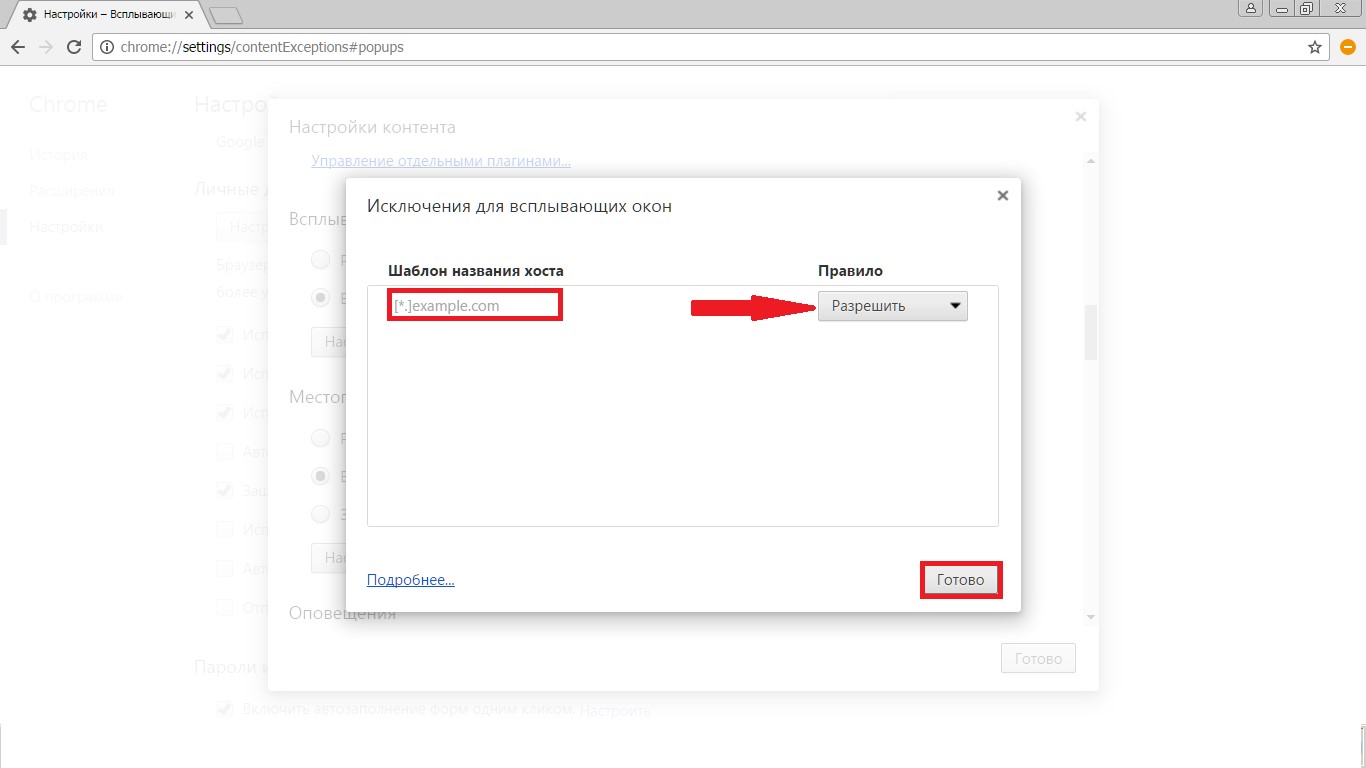
Щелкните значок замка в левой части адресной строки и щелкните Настройки сайта в меню. Затем выполните действия , описанные выше .
Куча надстроек или плагинов тормозит ваш браузер? Ознакомьтесь с нашим полным руководством по управлению расширениями в Chrome.
Как остановить всплывающие окна на Android
Хорошо это или плохо, всплывающие окна не ограничиваются настольными компьютерами — вы также можете заблокировать или разрешить всплывающие окна Chrome на своем телефоне или планшете Android.
Вот как остановить всплывающие окна на Android:
Откройте Chrome на устройстве Android .
Коснитесь трех точек в правом углу и коснитесь Настройки .
Прокрутите вниз и выберите Настройки сайта .
Коснитесь Всплывающие окна и перенаправления .

Переключить ползунок с на , разрешить или заблокировать всплывающих окон в Chrome на Android.
Используете другие браузеры, кроме Chrome? Вы также можете узнать, как блокировать всплывающие окна в Safari, как управлять всплывающими окнами в Firefox.
Как узнать, какие всплывающие окна блокировать?
Как правило, вы должны блокировать всплывающие окна на любых веб-сайтах, которые вы не знаете и которым не доверяете, особенно на любых сайтах без шифрования HTTPS. Если URL-адрес веб-сайта начинается с HTTP, а не HTTPS, ваше соединение с этим сайтом не защищено.
Мы рекомендуем блокировать все всплывающие окна, а затем делать отдельные исключения для веб-сайтов, которые вы знаете и которым доверяете , таких как ваш банк. Многие сайты используют всплывающие окна по полезным причинам, таким как вход в систему, отправка формы или просмотр видео. Вам нужно разрешить всплывающие окна на этих сайтах, чтобы воспользоваться этими функциями.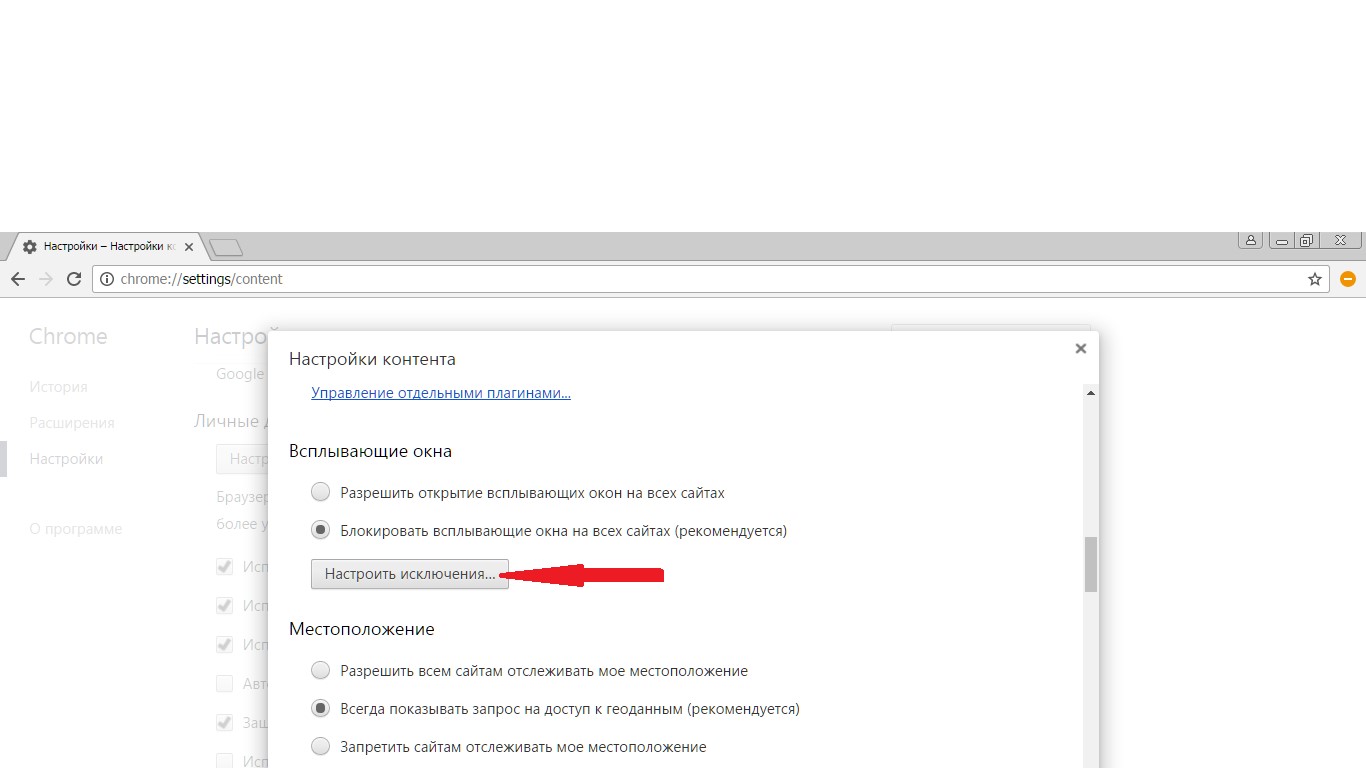
Блокировка всех всплывающих окон по умолчанию ускорит работу вашего браузера, равно как и регулярная очистка кеша и удаление истории поиска. Комплексный инструмент для очистки браузера автоматизирует этот процесс, поэтому вам никогда не придется беспокоиться об этом самостоятельно.
Опасны ли всплывающие окна Chrome?
Некоторые всплывающие окна в Chrome используются для распространения вирусов или других вредоносных программ, и нажатие на эти всплывающие окна может установить вредоносные программы на ваш компьютер или привести вас на вредоносные веб-сайты. Обратите внимание на следующие предупреждающие знаки спама:
Всплывающее окно перемещается: Из-за трясущегося всплывающего окна трудно нажать кнопку закрытия. Дизайнер всплывающих окон надеется, что вместо этого вы случайно щелкнете по всплывающему окну.
Кнопка отмены или закрытия очень очевидна: Некоторые дизайнеры всплывающих окон создают поддельные кнопки, чтобы заставить вас нажимать на них.
 Найдите фактический значок X , который закрывает окно. В Windows сочетания клавиш Ctrl + W или Alt + F4 закроют всплывающее окно.
Найдите фактический значок X , который закрывает окно. В Windows сочетания клавиш Ctrl + W или Alt + F4 закроют всплывающее окно.Всплывающее сообщение об обнаружении вредоносного ПО на вашем компьютере: Это называется опасным ПО. На вашем компьютере нет вирусов, и если вы нажмете всплывающее окно, вас попросят заплатить за поддельное антивирусное программное обеспечение, которое на самом деле может быть вредоносным ПО.
Вы внезапно видите больше всплывающих окон, чем обычно: Рекламное ПО — это тип вредоносного ПО, которое постоянно рассылает спам всплывающими окнами. Сканируйте свою систему с помощью мощного инструмента для удаления рекламного ПО, чтобы избавиться от инфекции.
Поскольку некоторые всплывающие окна могут быть опасными, важно разрешить всплывающие окна только с известных и надежных веб-сайтов .
Чтобы лучше защитить себя от онлайн-угроз, таких как вредоносные всплывающие окна, попробуйте бесплатный браузер AVG Secure Browser. Он имеет встроенную блокировку рекламы, блокировку трекеров и блокировку всплывающих окон, поэтому вы никогда не увидите обманчивого всплывающего окна во время просмотра.
Установите бесплатный браузер AVG Secure
Получите это за андроид, iOS, Мак
Получите это за iOS, андроид, ПК
Получите это за Мак, ПК , Андроид
Как разрешить всплывающие окна в Chrome
Теперь давайте узнаем, как включить все всплывающие окна в Chrome, а затем как разрешить всплывающие окна в Chrome только с определенных веб-сайтов, которым вы доверяете.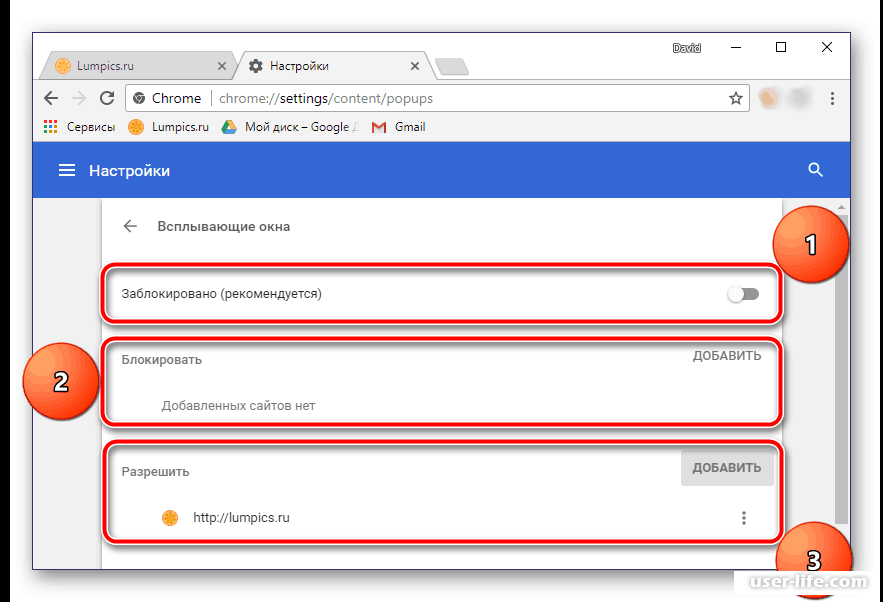
Как отключить блокировщик всплывающих окон в Chrome
Блокировщик всплывающих окон Google Chrome обычно включен по умолчанию. Вот как отключить встроенный блокировщик всплывающих окон Chrome:
- .
Откройте браузер Chrome , нажмите три точки в правом верхнем углу, а затем нажмите Настройки .
Нажмите Конфиденциальность и безопасность в меню навигации слева.
В верхней части страницы нажмите Настройки сайта .
Прокрутите вниз и нажмите Всплывающие окна и перенаправления .
Переключить Заблокировано (рекомендуется) на выкл .
Разрешить всплывающие окна на всех сайтах
Некоторые веб-сайты используют всплывающие окна не в рекламных целях. Вместо того, чтобы включать эти всплывающие уведомления одно за другим по мере их появления, разрешите всем веб-сайтам показывать вам всплывающие окна, выполнив те же действия, которые мы описали для отключения блокировщика всплывающих окон в Chrome.
Включить всплывающие окна на определенных сайтах
Вот как разрешить всплывающие окна на определенных сайтах, которые вы знаете и которым доверяете:
Выполните первые четыре шага, описанные выше (см. раздел Как отключить блокировщик всплывающих окон в Chrome).
В категории Block найдите сайт, с которого вы хотите разрешить всплывающие окна.
Нажмите на три точки справа от веб-адреса.
Нажмите Разрешить в раскрывающемся меню.
Чтобы добавить новый веб-сайт в список разрешенных, нажмите Добавить рядом с разделом Разрешить, а затем введите URL-адрес этого веб-сайта.
Избегайте всплывающих окон и работайте быстрее с помощью AVG Secure Browser
Chrome и другие браузеры имеют ряд настроек, позволяющих разрешать или блокировать всплывающие окна по мере необходимости. Но ориентированный на конфиденциальность браузер, такой как AVG Secure Browser, автоматически блокирует всплывающие окна и другой вредоносный онлайн-контент, потому что он был разработан с учетом безопасности и конфиденциальности.
Но ориентированный на конфиденциальность браузер, такой как AVG Secure Browser, автоматически блокирует всплывающие окна и другой вредоносный онлайн-контент, потому что он был разработан с учетом безопасности и конфиденциальности.
Набор функций безопасности и конфиденциальности AVG Secure Browser.
AVG Secure Browser блокирует рекламу, всплывающие окна и веб-трекеры, чтобы защитить вашу конфиденциальность, отразить вредоносную рекламу и ускорить работу в Интернете.
Защитите свои данные с помощью автоматического шифрования HTTPS, защиты от фишинговых атак и встроенного менеджера паролей.
Вы также получите бесшовную интеграцию с другими приложениями безопасности AVG, такими как наши флагманские AVG AntiVirus FREE и AVG Secure VPN. А на телефоне Android вы получите бесплатное VPN-подключение при установке AVG Secure Browser.
Защитите свою конфиденциальность, защитите свои личные данные и больше никогда не увидите нежелательных всплывающих окон.
Установите бесплатный браузер AVG Secure
Получите это за андроид, iOS, Мак
Получите это за iOS, андроид, ПК
Получите это за Мак, ПК , Андроид
Как разрешить и заблокировать всплывающие окна в Chrome? – Полное руководство
- Мастер разделов
- Магия разделов
- Как разрешить и заблокировать всплывающие окна в Chrome? — Полное руководство
Ариэль | Подписаться | Последнее обновление
Очень многие люди ищут ответы, чтобы разрешить и заблокировать всплывающие окна в Chrome. Если вы также один из них, вы попали в нужное место. В сегодняшней статье MiniTool предоставит вам полное руководство о том, как разрешать и блокировать всплывающие окна в Google Chrome.
Google Chrome позволяет пользователям блокировать всплывающие окна по умолчанию, но иногда этот браузер блокирует всплывающие окна, даже если вы хотите посетить доверенный сайт. Итак, как разрешить всплывающие окна в Chrome? Вот полное руководство.
Что ж, не все всплывающие окна в Chrome являются вредоносными или агрессивными. Обычно Google Chrome также может автоматически отключать всплывающие окна по умолчанию. В этом посте также содержится полное руководство о том, как заблокировать всплывающие окна в Chrome.
Посмотрим, как это сделать.
Как разрешить всплывающие окна в Google Chrome
После того, как Google Chrome заблокирует всплывающее окно с неизвестного веб-сайта, вы увидите красный значок X в углу омнибокса.
Если вы хотите увидеть это всплывающее окно, вы можете следовать руководству о том, как разрешить всплывающие окна в Chrome.
Шаг 1. Нажмите на красный значок X , чтобы проверить конкретные параметры этого всплывающего окна. Затем выберите Всегда разрешать всплывающие окна и перенаправления и нажмите Готово , чтобы продолжить.
Шаг 2. После этого обновите эту страницу, чтобы применить это изменение, и посмотрите, есть ли какие-либо предполагаемые всплывающие окна в правом углу.
Вот альтернатива. Если вы просто хотите увидеть всплывающие окна один раз, вы можете щелкнуть синюю ссылку на веб-сайт в окне, а затем вы вернетесь к всплывающему окну, которое изначально было заблокировано.
Прямо сейчас вам рассказано все подробно о том, как разрешить всплывающие окна в хроме. Далее давайте посмотрим, как заблокировать всплывающие окна в Chrome.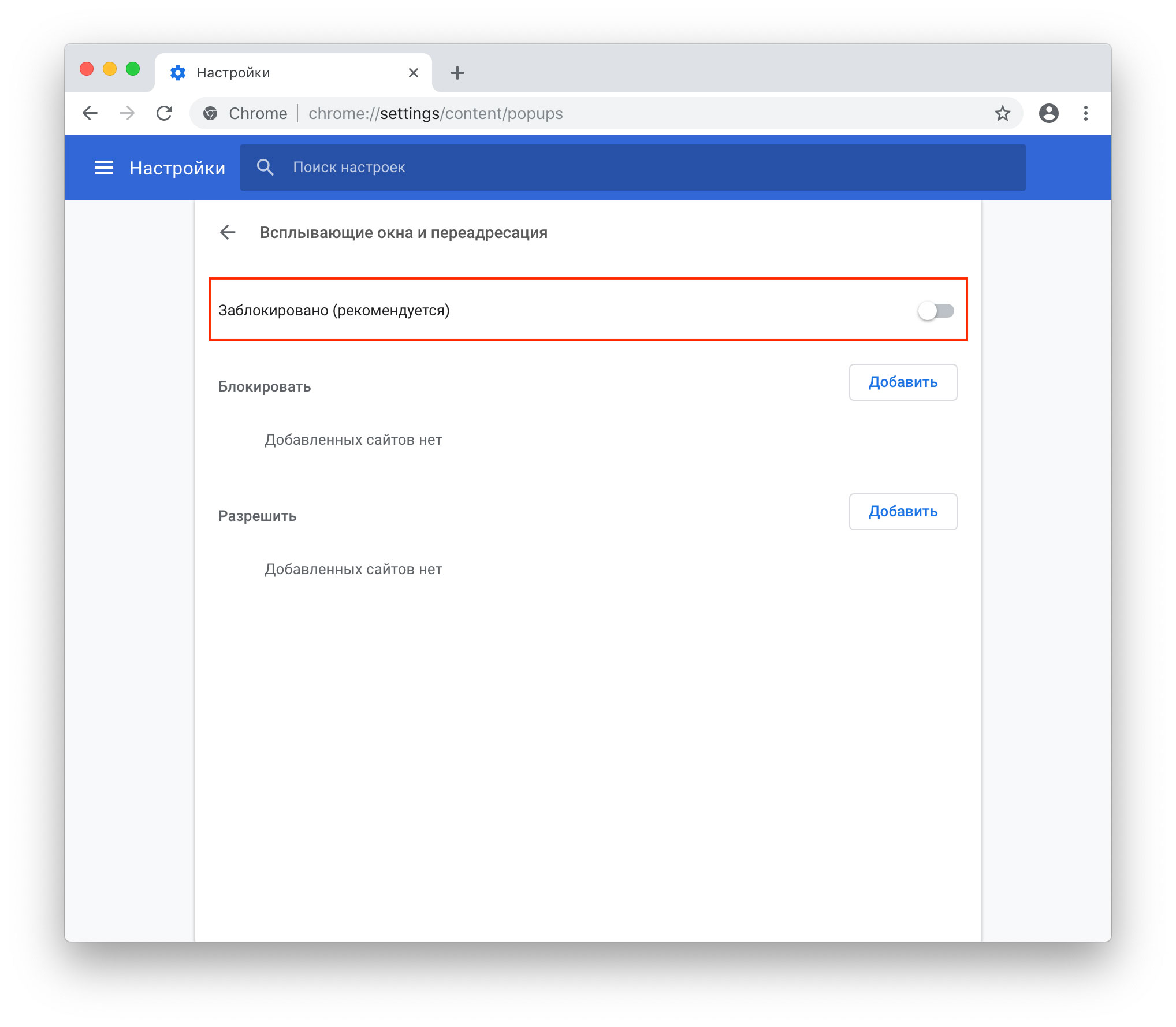
Как заблокировать всплывающие окна в Google Chrome
Как отключить блокировщик всплывающих окон в Chrome? Google Chrome блокирует ряд всплывающих окон, но иногда все же появляется довольно много всплывающих окон. Это потому, что вы нажимаете Разрешить , а не Блокировать . Вот подробные инструкции по блокировке всплывающих окон в Google Chrome.
Вы можете добавить всплывающее окно веб-сайта в список Google Chrome.
Шаг 1. Щелкните значок меню в правом верхнем углу, затем выберите Настройки .
Шаг 2. На вкладке Settings перейдите вниз и нажмите Advanced для включения.
Шаг 3. Прокрутите немного вниз до заголовков Конфиденциальность и Безопасность . Затем перейдите к Настройки содержимого и дважды щелкните по нему.
Шаг 4. В списке всех функций настройки щелкните Всплывающие окна и перенаправления 9вариант 0010.
Если вы случайно добавили веб-сайт в список разрешенных, вы можете отозвать его разрешение, чтобы Google Chrome снова заблокировал его всплывающие окна. В противном случае вам придется вручную добавить недействительную ссылку в черный список.
Есть 2 случая отключить блокировку всплывающих окон Chrome в зависимости от потребностей.
Случай 1. На вкладке Разрешить выберите проблемную ссылку и нажмите Еще под Добавить . Затем нажмите Блок . После этого проблемная ссылка будет удалена из Разрешить список в список Блокировать .
Случай 2. Если проблемная ссылка не указана в окне Всплывающие окна и перенаправления , вы можете нажать кнопку Добавить .

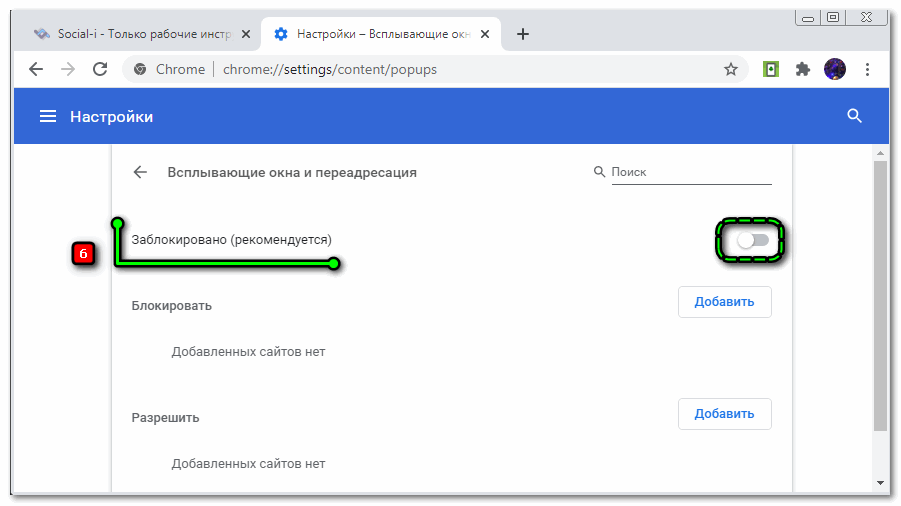
 )
)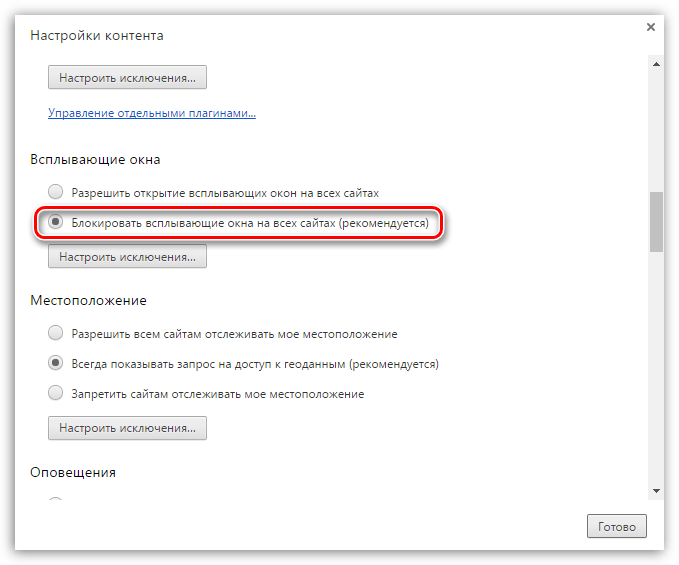
 Найдите фактический значок X , который закрывает окно. В Windows сочетания клавиш Ctrl + W или Alt + F4 закроют всплывающее окно.
Найдите фактический значок X , который закрывает окно. В Windows сочетания клавиш Ctrl + W или Alt + F4 закроют всплывающее окно.